Twitter ให้คุณปรับแต่งด้านอื่นๆ นอกเหนือจากโปรไฟล์ของคุณ วิธีหนึ่งที่คุณสามารถเปลี่ยนได้คือน้ำเสียงของโซเชียลเน็ตเวิร์ก โดยค่าเริ่มต้น จะตั้งค่าโหมดเริ่มต้นซึ่งใช้พื้นหลังสีขาวและข้อความสีดำ อย่างไรก็ตาม, นอกจากนี้ยังสามารถเปิดใช้งานโหมดมืดบนแพลตฟอร์มใดก็ได้ . มันแยกความแตกต่างระหว่างสองตัวเลือก: โหมดกลางคืนสว่างและโหมดกลางคืนมืด
โหมดมืดของ Twitter ออกแบบมาสำหรับกลางคืน ในที่มืดในตอนกลางคืน ความขาวทั้งหมดสามารถทำลายสายตาของเราได้เนื่องจากคอนทราสต์ แม้ว่าปัจจุบัน Twitter มักจะใช้โหมดมืดโดยอัตโนมัติบนอุปกรณ์พกพา แต่เราสามารถเลือกด้วยตนเองได้ ต่อไปเราจะแสดงให้คุณเห็น วิธีเปิดใช้งานบนคอมพิวเตอร์ iPhone และ Android.
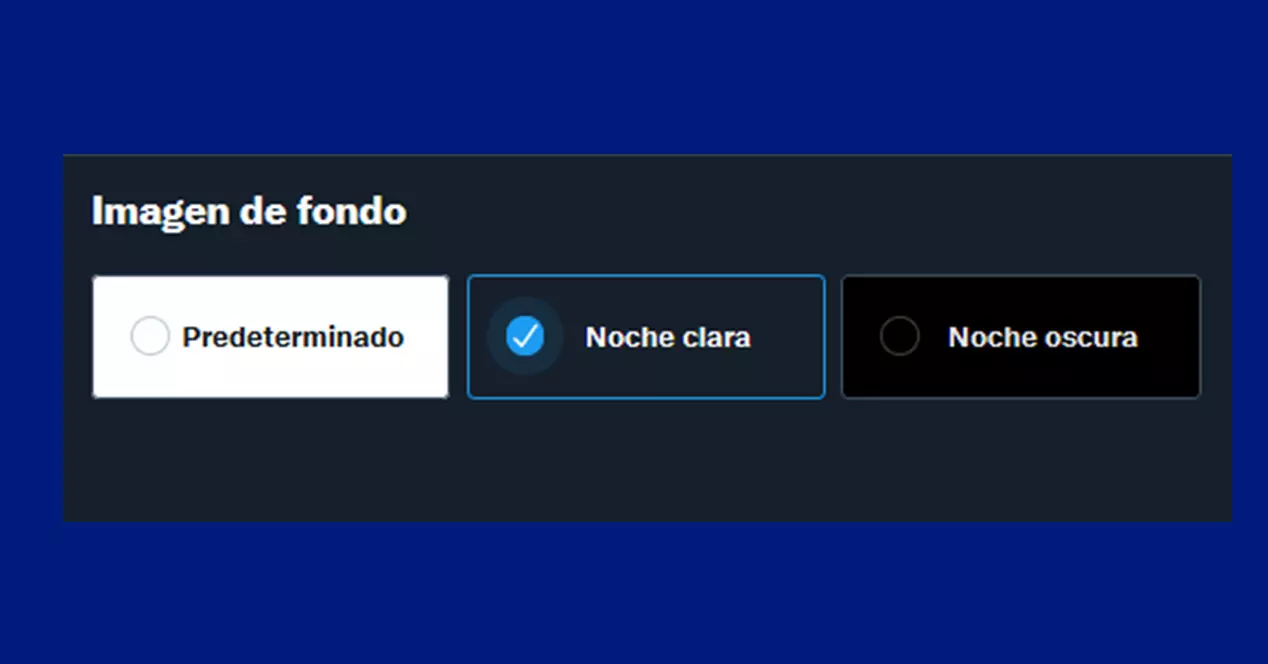
วิธีเปิดใช้งานโหมดมืดบนเว็บ
ในการกำหนดค่าโหมดมืดเราต้องดูที่ เมนูด้านข้าง ทางด้านซ้ายของหน้าจอ เมนูถูกสร้างขึ้นในแนวตั้งด้วยสัญลักษณ์ต่างๆ เราจะคลิกที่ "ตัวเลือกเพิ่มเติม" ซึ่งแสดงด้วยสัญลักษณ์ 3 จุด
เมื่อคลิกเมนูย่อยนี้แล้ว เราจะสังเกตว่าตัวเลือกต่างๆ ปรากฏขึ้น เราสนใจ “การตั้งค่าและความเป็นส่วนตัว” , ทำเครื่องหมายด้วยน็อตทางด้านซ้าย ขั้นตอนต่อไปคือการคลิกที่ “การเข้าถึง หน้าจอ และภาษา” และจากสี่ตัวเลือกที่มีอยู่ เราต้องเลือก "แสดง" .
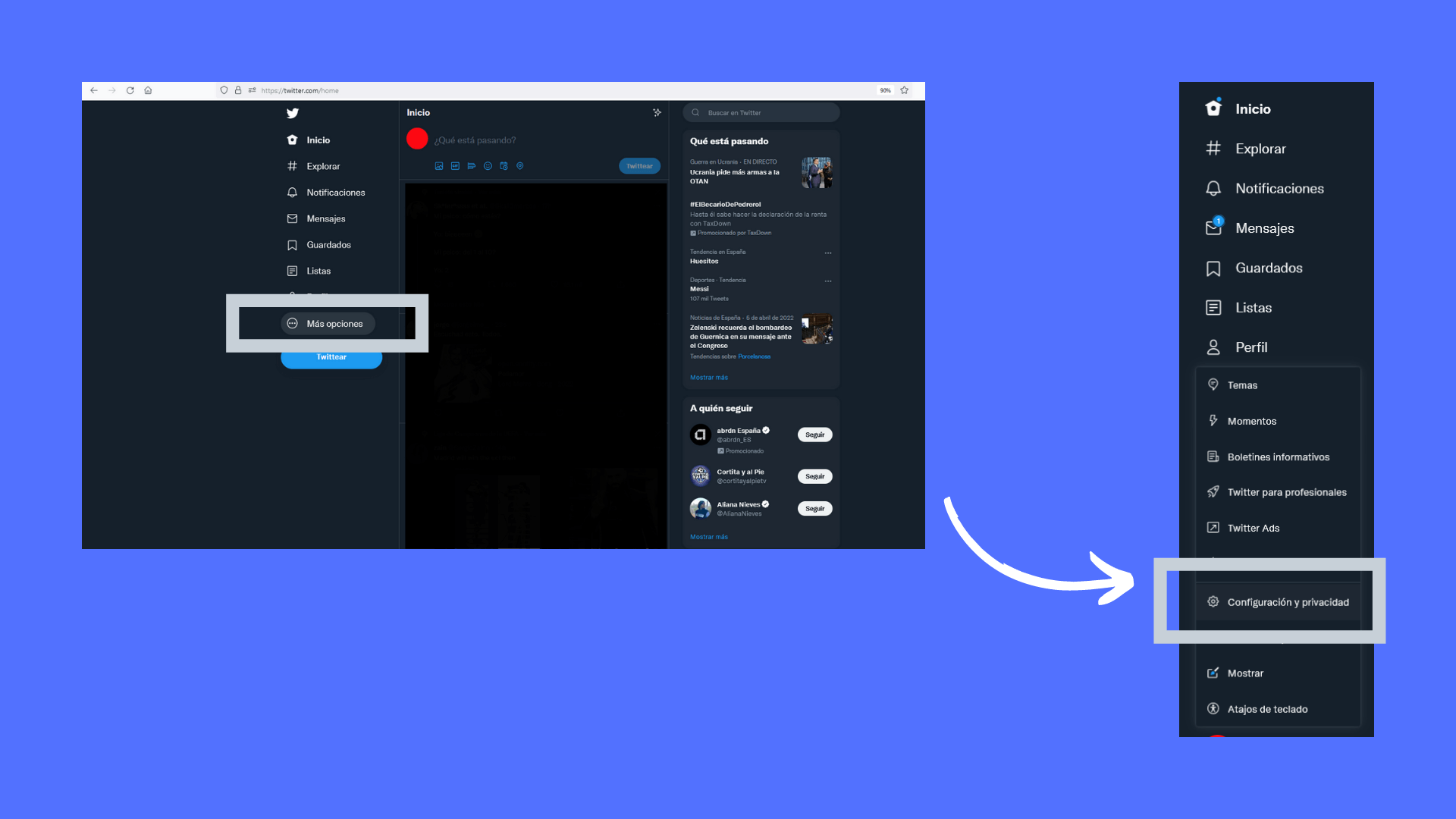
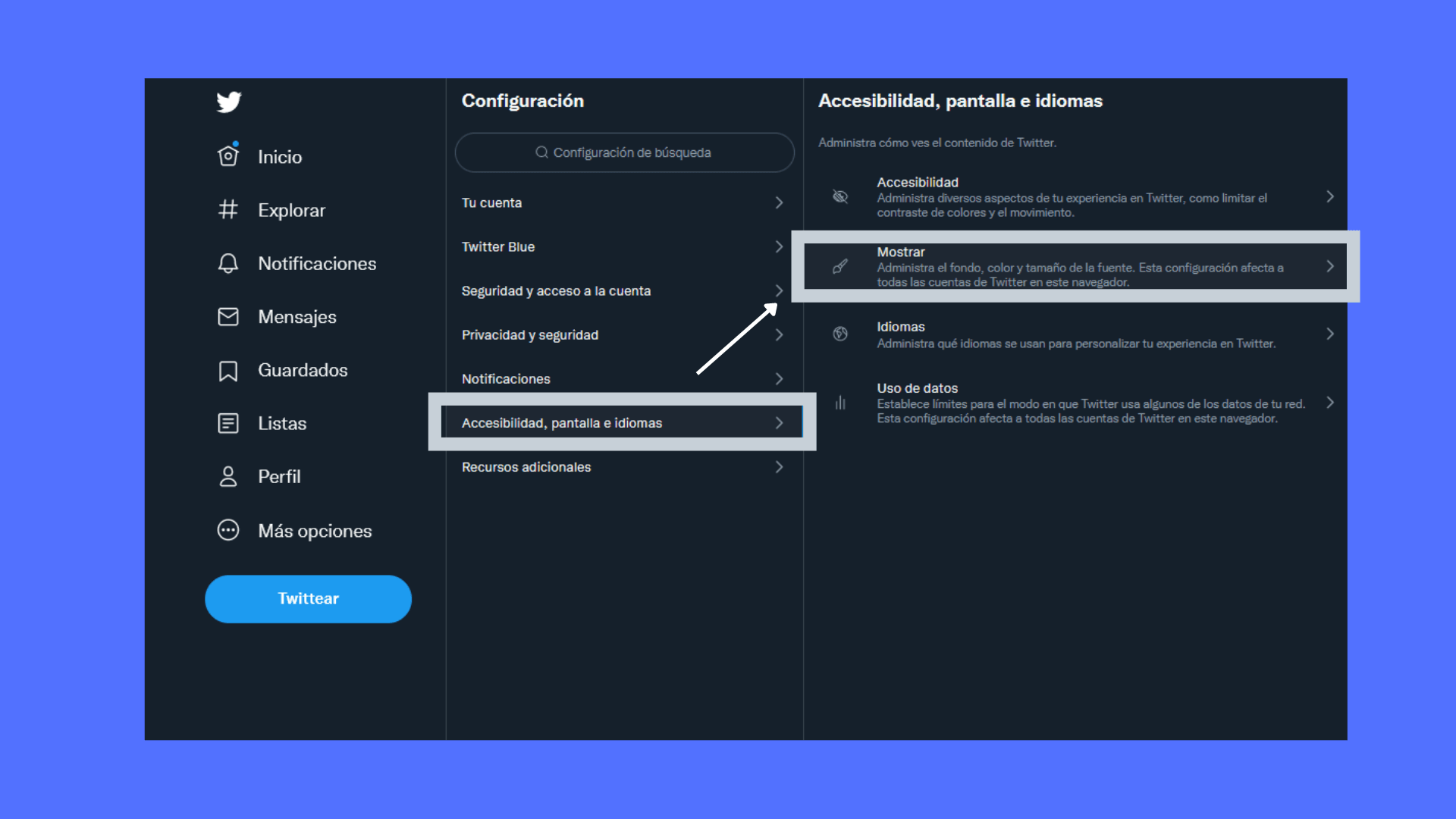
ส่วนนี้ช่วยให้เราปรับเปลี่ยนขนาดของแบบอักษรหรือสีของลิงก์ภายในแพลตฟอร์มได้ อย่างแรกมีประโยชน์มากสำหรับผู้ที่มีปัญหาด้านการมองเห็น แต่เรามาเลือกโหมด ใน "ภาพพื้นหลัง" นั่นคือส่วนล่างเรามี 3 ตัวเลือกให้เลือก
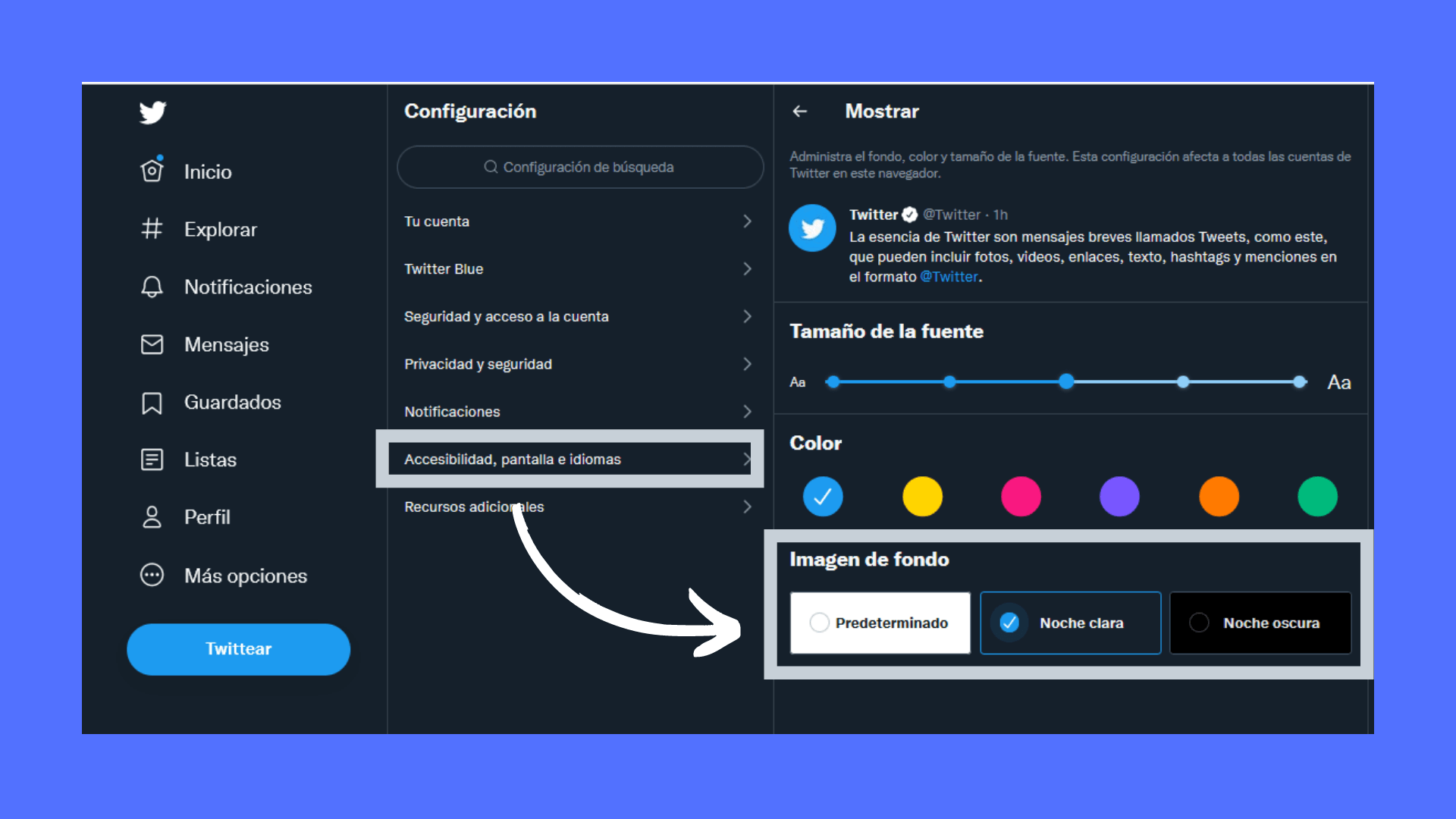
- ค่าเริ่มต้น : เป็นพื้นหลังสีขาวที่มาตามค่าเริ่มต้น แนะนำให้ใช้ในระหว่างวันเมื่อแสงแดดส่องเข้ามา
- คืนที่ชัดเจน: เป็นสีผสมสีน้ำเงินเข้ม มีความคลุมเครือมากขึ้นและทำให้เรามองเห็นภาพที่ดีทั้งในเวลากลางวันและกลางคืน ผู้ใช้ส่วนใหญ่เลือกโหมดนี้
- คืนที่มืดมิด: เป็นสิ่งที่ตรงกันข้ามกับค่าเริ่มต้น มีพื้นหลังสีเข้มและตัวอักษรสีขาว
เมื่อเลือกแล้ว ไม่ต้องเซฟโหมด คุณสามารถปิดหน้าต่างหรือกลับไปที่จุดเริ่มต้นโดยไม่ต้องเปลี่ยนแปลงการแก้ไขใหม่ สิ่งสำคัญที่ควรทราบคือ ไม่ว่าโหมดใดก็ตามที่คุณเลือก ลิงก์และการแจ้งเตือนจะยังคงอยู่ในสีที่ปรับแต่งได้เหมือนเดิม
วิธีเปิดใช้งานโหมดมืดบน Android และ iOS
บนโทรศัพท์ของคุณ คุณสามารถเปลี่ยนความสว่างของหน้าจอได้ แต่หากไม่เป็นเช่นนั้น ให้เปิดใช้งานโหมดมืด ดังที่เราได้กล่าวไปแล้วในตอนเริ่มต้น อาจเป็นเพราะแอปพลิเคชันของคุณเปิดใช้งานโหมดมืดโดยอัตโนมัติ ดิ ขั้นตอนการเปิดใช้งานจะเหมือนกันทั้งบน Android และ iOS และมีสองวิธีที่จะทำ
ทางลัดในเมนู
เป็นวิธีที่ง่ายที่สุดในการเข้าถึงโหมดมืด หากเราคลิกที่อวาตาร์ของเรา ที่มุมซ้ายบนหรือเลื่อนนิ้วจากทางซ้าย เมนูแนวตั้งจะปรากฏขึ้น ที่ด้านล่างเราจะเห็นสัญลักษณ์สองอัน อันที่เราสนใจคือ หลอดไฟด้านซ้าย . หากเราสัมผัสมัน “โหมดมืด” เมนูย่อยจะปรากฏขึ้นที่เราสามารถเลือกระหว่าง "เปิดใช้งาน", "ปิดใช้งาน" หรือ "ใช้การตั้งค่าอุปกรณ์" เช่นเดียวกับบนพีซี เราจะมีโหมด "กลางคืนที่ชัดเจน" และโหมด "กลางคืนมืด"
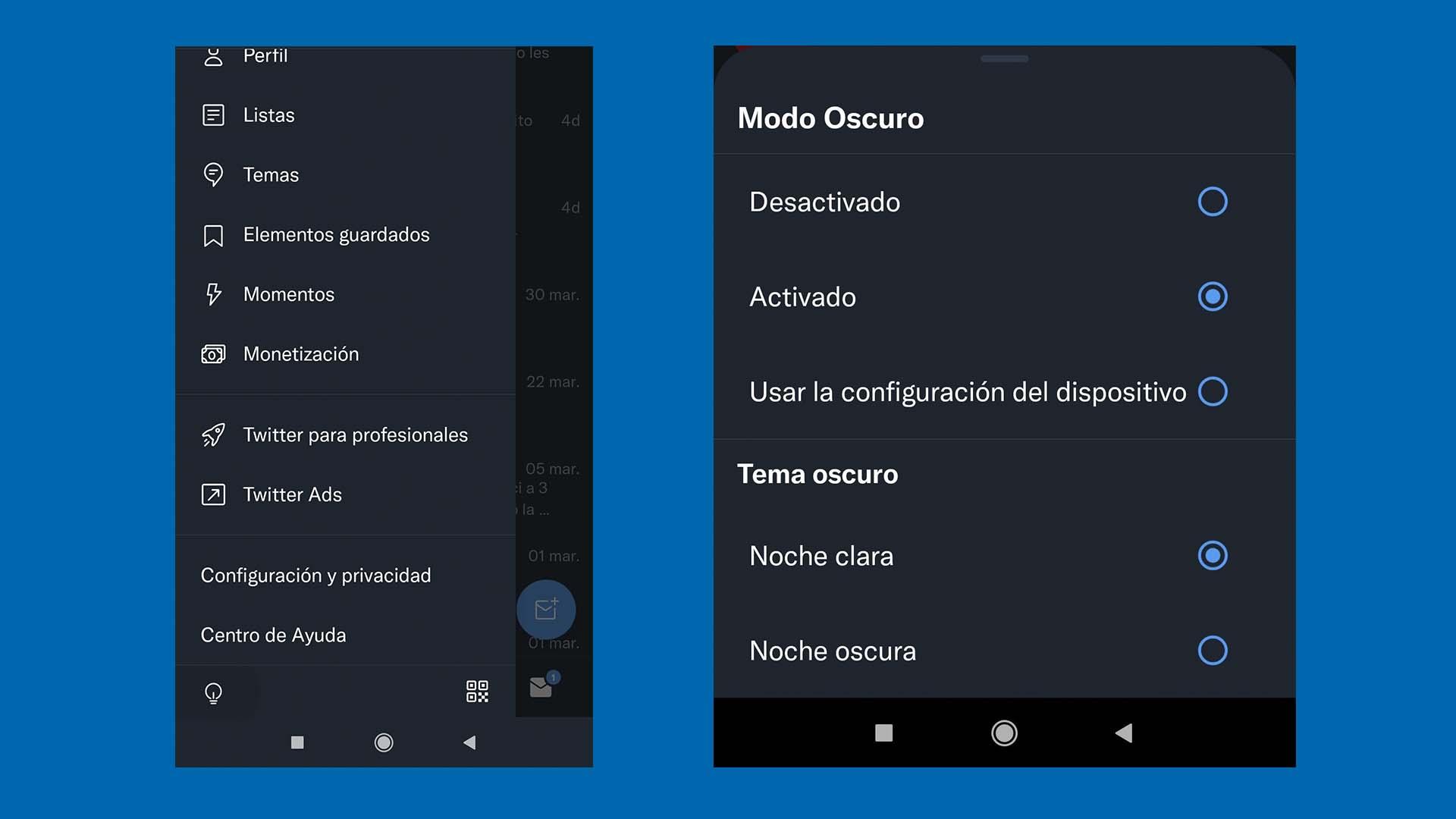 โหมดซับซ้อน
โหมดซับซ้อน
แบบฟอร์มนี้เน้นไปที่การนำทางเมนูแอปพลิเคชัน บนพีซีเราต้องเข้าถึง “การตั้งค่าและความเป็นส่วนตัว” . จากนั้นเราจะคลิกที่ส่วนที่สามจากตอนท้าย “การเข้าถึง หน้าจอและภาษา” . เราสามารถลงไปด้านล่างหรือใช้แถบค้นหาด้านบนเพื่อค้นหา เช่น "หน้าจอ"
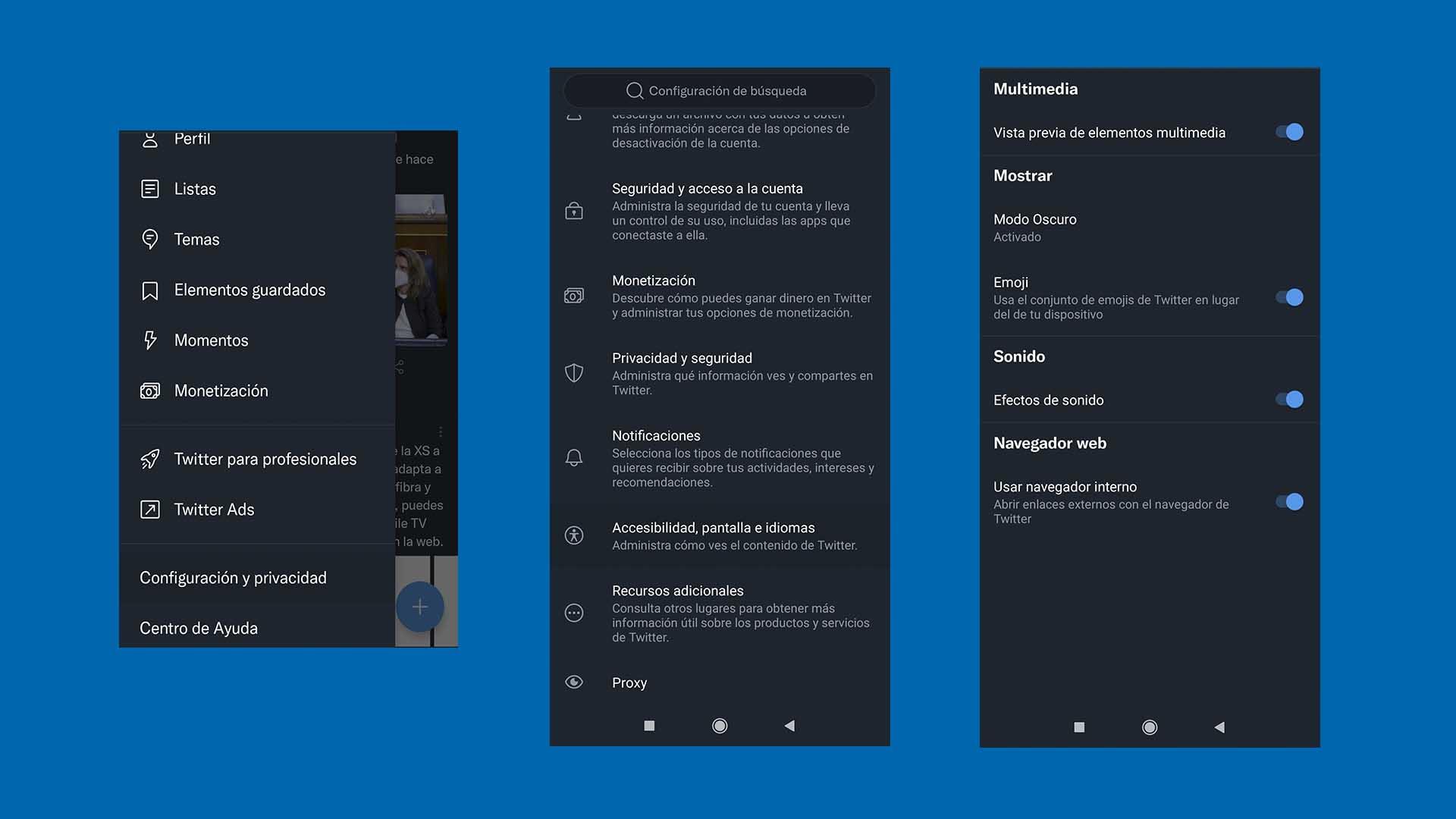
อีกครั้งเราจะได้สี่ตัวเลือกและอีกครั้งเราต้องกด "หน้าจอ" . ใน "แสดง" เราจะได้รับ "โหมดมืด" และหากเราเปิดใช้งานไว้ หากเราคลิกเข้าไป เราจะสามารถเปิดหรือปิดใช้งานได้ เช่นเดียวกับโทน "กลางคืนที่ชัดเจน" และ "กลางคืนที่มืดมิด" สิ่งสำคัญคือคุณสามารถเลือก “ใช้การตั้งค่าอุปกรณ์” เพื่อปรับให้เข้ากับตัวเลือกมือถือในแง่ของเวลากลางคืน ดิ ความแตกต่างที่ใหญ่ที่สุดจาก iOS คือตัวเลือก "อัตโนมัติเมื่อพระอาทิตย์ตกดิน" ภายในส่วน "โหมดมืด"
